استفاده از شیوهٔ صحیح نگارش فارسی، موجب زیبایی ظاهری و خواناتر شدن متن میشود. ضمن این که نگارش صحیح، تسلط شما را بر زبان فارسی نشان میدهد. خصوصاً برای افرادی که کارشان نوشتن و تولید محتواست، اهمیت زیادی دارد که فارسی به شکل درست بنویسند. مخاطبان بر این اساس، شما را قضاوت میکنند. اما این موضوع فقط مربوط به دنیای وب نیست. در هر جایی که پای نوشتن در میان باشد، رعایت شیوهٔ صحیح نگارش اهمیت دارد. به طور مثال، در محافل آکادمیک، یکی از مسائلی که برای نگارش پایاننامه اهمیت زیادی دارد، همین درست نوشتن است. نیمفاصله یکی از مواردی است که رعایت آن اهمیت زیادی در نگارش صحیح دارد و باعث آراستگی متن میشود. حال این سوال پیش میآید که برای تایپ نیم فاصله چه باید کرد؟
نرمافزارهای ورد Word و اکسل Excel، دوتا از نرمافزارهایی هستند که در بسیاری از کارهای روزانه از آن استفاده میکنیم. از نامهنگاری در ادارات گرفته، تا ثبت آمار و ارقام و یا تایپ پایاننامه و یا نوشتن محتوای جدید برای وبلاگ. در همهٔ اینها لازم است تا نگارش زبان فارسی به درستی صورت بگیرد. طبعاً یکی از مواردی که باید رعایت شود، نیمفاصله است و باید نحوهٔ تایپ نیم فاصله در این نرمافزارها را بدانیم. در ادامه روشهای تایپ نیمفاصله در آنها را به شما آموزش میدهیم.
برای آموزش نحوهٔ تایپ نیمفاصله در نرم افزارهای Adobe میتوانید مقالهٔ «آموزش ایجاد نیم فاصله در فتوشاپ، ایندیزاین و ایلاستریتور» را مطالعه بفرمایید.
نیمفاصله چیست؟
نیمفاصله در واقعه یک نوع فاصلهٔ مجازی است که بین دو حرف میآید و مانع چسبیدن آن دو به هم میشود. به همین خاطر به نیمفاصله، فاصلهٔ مجازی نیز گفته میشود.
مثلاً در همین فعلهای استمراری مثل «میآید» و «میشود» بعد از «می» از نیم فاصله استفاده شده است. وگرنه شکل آن به این صورت میبود: «میآید»، «میشود»
همچنین اگر به جای نیمفاصله از فاصله کامل استفاده میکردیم، شکل فعلها به این صورت درمیآمد: «می آید»، «می شود»
مشخص است که هر دو شکل این نگارشها غلط است. (رنگ سبز، شکل صحیح نگارش و رنگ قرمز، شکل غلط نگارش افعال است)
در مقالهای که دربارهٔ «نیم فاصله در سئو» نوشتهایم، در مورد جاهایی که باید از نیمفاصله استفاده کرد، به شکل مفصلتری توضیحات ارائه کردهایم.
تایپ نیم فاصله در ورد Word
روشهای مختلفی برای تایپ نیم فاصله در نرمافزار ورد Word وجود دارد. در همین ابتدا باید تأکید کنیم که صحیحترین روش برای تایپ نیمفاصله، نصب کیبورد فارسی استاندارد و استفاده از نیم فاصله در این کیبورد است. روشهای دیگر صرفاً روشهای جایگزین هستند و نویسههایی که در آنها برای تایپ نیم فاصله مورد استفاده قرار میگیرد، نویسههای رسمی نیمفاصله نیستند! برای همین استفاده از روشهای دیگر (خصوصاً در متونی که قرار است در وب منتشر شود) ممکن است مشکلاتی برای شما ایجاد کند.
روش اول: استفاده از کیبورد استاندارد فارسی (صحیحترین روش)
در این روش، با این پیشفرض که شما از ویندوز ۸ به بالا استفاده میکنید، میتوانید کیبورد استاندارد را به راحتی به کیبوردهای ویندوز خود اضافه کنید و با استفاده از کلید میانبر Shift + Space در هر جایی از محیط ویندوز، نیم فاصله را به شکل درست، تایپ کنید. برای این کار کافی است تا مسیر زیر را طی کنید:
Control Panel > Clock, Language, and Region > Language
روی Add a Language کلیک کنید و زبان فارسی (Persian) را به کیبورد خود اضافه کنید (اگر از قبل زبان فارسی را به ویندوز خود اضافه کردهاید، انجام این مرحله لازم نیست). سپس بر روی Options روبهروی زبان فارسی در همین قسمت کلیک کنید. در قسمت Input Method، گزینهٔ Add an Input Method را انتخاب نمایید. در بین گزینهها، کیبورد فارسی استاندارد با نام Persian (Standard) را خواهید دید. بعد از انجام این مراحل، کیبورد استاندارد برای شما فعال میشود.
برای آموزش نحوه تایپ نیم فاصله در لینوکس (و همچنین اندروید و iOS) میتوانید به این مقاله مراجعه کنید.
روش دوم: استفاده از کاراکترهای ویژه ورود و کلید میانبر
در این روش، از کاراکترهای ویژهٔ داخل نرمافزار ورد استفاده میکنیم. میتوانید برای این کاراکتر ویژه یک کلید میانبر به دلخواه تعریف کنید و با استفاده از آن، در ورد Word نیم فاصله را تایپ کنید.
در نرمافزار ورد Word، به تب Insert بروید و گزینه Symbols را انتخاب کنید.
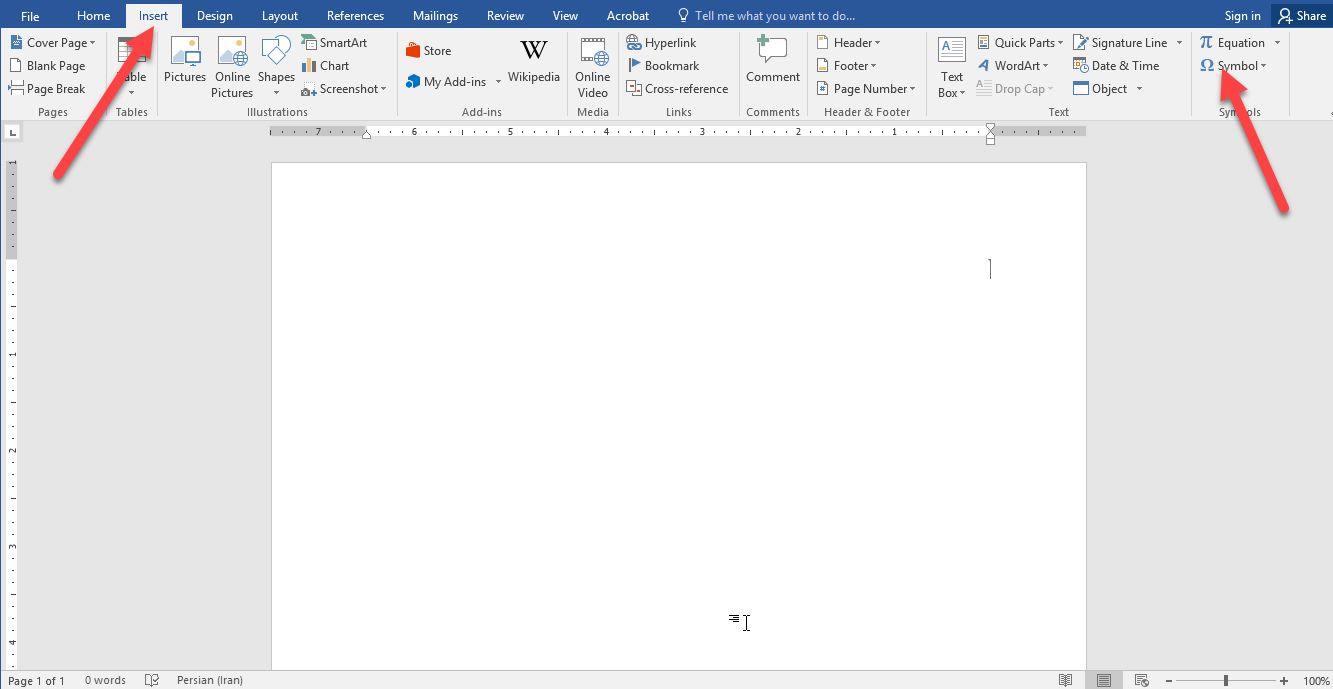
بعد از باز شدن منوی Symbols، گزینهٔ More Symbols را انتخاب کنید.
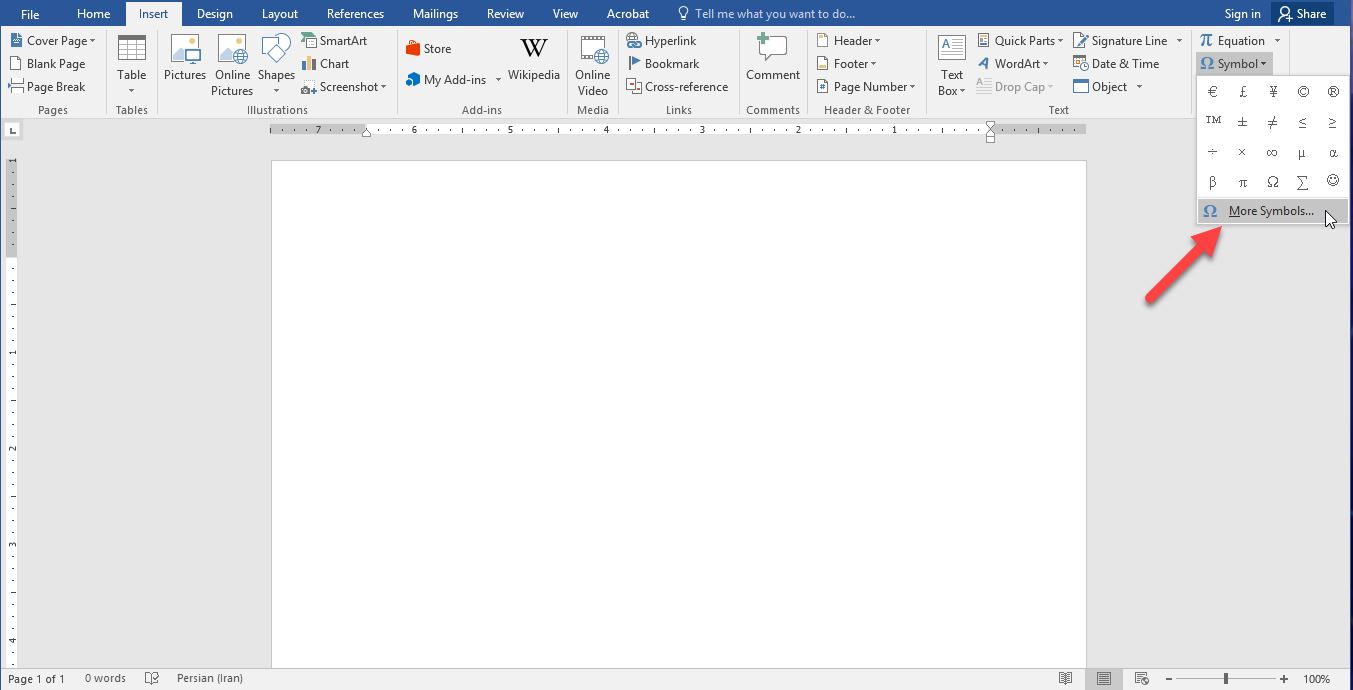
در پنجرهٔ جدیدی که باز میشود، به تب Special Characters بروید و گزینهٔ No-Width Optional Break را پیدا کنید. این همان کاراکتر ویژهای است که میتوان از آن به عنوان نیمفاصله استفاده کرد. با انتخاب آن و کلیک بر روی Shortcut Key، میتوانید یک کلید میانبر برای آن درست کنید. مثلاً کلید Shift + B را برای آن بگذارید. با این کار، دیگر هر موقع که در فضای ورد، این کلیدها را فشار دهید، یک کاراکتر نیم فاصله تایپ خواهد شد.
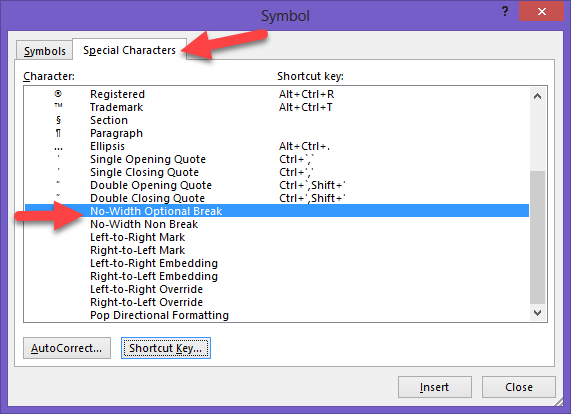
روش سوم: استفاده از کلید میانبر – + Ctrl
در نرمافزار ورد Word میتوانید با استفاده از کلید میانبر – + Ctrl (یعنتی کنترل به اضافه خط تیره) یک نیمفاصله تایپ کنید. دقت کنید که این روش فقط برای محیط داخل نرمافزار ورد جواب میدهد و اگر متن را از ورد به جای دیگری (مثل مرورگر) کپی کنید، این نیمفاصلهها از بین خواهند رفت یا این که تبدیل به خط تیره «-» خواهند شد. همان طور که پیش از این نیز تأکید کردیم، این کاراکترها در واقع نویسههای رسمی نیمفاصلهٔ فارسی نیستند، ولی چون در یک محیط خاص میتوانند همان کار را انجام بدهند و اصطلاحاً کارراهانداز هستند، میتوان موقتاً از آنها استفاده کرد.
احتمالاً در دنیای وب یا کپشنهای شبکههای اجتماعی متنهایی را دیدهاید که پر از خط فاصله «-» هستند و فعلهایشان اینطوری «می-شود» نوشته شدهاند. اینها دقیقاً همین اشتباه را مرتکب شدهاند و متنی را که با نیمفاصلهای با این روش در ورد تایپ شده بوده را به جای دیگری کپی کردهاند.
روش چهارم: استفاده از کلید میانبر Ctrl + Shift + 2
در نرمافزار ورد و بعضاً در وب نیز میتوانید با استفاده از کلید میانبر Ctrl + Shift + 2 نیمفاصله تایپ کنید. دقت کنید که در این روش هم نویسهٔ رسمی نیمفاصلهٔ فارسی تایپ نمیشود و استفاده از آن در همه جا جواب نمیدهد. حتی در وب هم گاهی با مشکلاتی همراه میشود و فاصلهٔ مجازی از بین میرود.
تایپ نیم فاصله در اکسل Excel
روشهای تایپ نیم فاصله در اکسل Excel دقیقاً شبیه به همان روشهای تایپ نیم فاصله در ورد هستند، به جز روش سوم که در اکسل جواب نمیدهد.
روش اول: استفاده از کیبورد استاندارد
اینجا را بخوانید.
روش دوم: استفاده از کاراکتر ویژه و کلید میانبر
اینجا را بخوانید. دقیقاً همان روشی که در ورد Word دنبال کردید را در اکسل نیز میتوانید دنبال کنید. منوهای این دو نرمافزار شبیه هم هستند.
روش سوم: استفاده از کلید میانبر Ctrl + Shift + 2
اینجا را بخوانید.
امیدواریم که این ترفند برای شما مفید بوده باشد. میتوانید اینستاگرام آژانس تولید محتوای نیمفاصله را فالو کنید و یا در کانال ما در تلگرام عوض شوید و آخرین مطالب ما را دنبال نمایید.
آژانس تولید محتوای نیمفاصله به صورت تخصصی در زمینه تولید محتوای وبسایت و شبکههای اجتماعی فعالیت میکند. برای دریافت مشاوره و شروع همکاری کافی است تا با ما در تماس باشید.


3 پاسخ
با سلام و احترام
خیلی وقت بود دنبالش می گشتم
با تشکر از شما
عالی ممنون
خیلی وقته دارم کیبرد فارسی رو نصب می کنم خطای Dll می گرفت تا اینکه مجبور شدم از روش سوم در ورد و اکسل استفاده کنم عالی بود. ممنون